Connexion à votre ordinateur
Le pilote Wacom est préinstallé sur votre MobileStudio Pro. Suivez les étapes suivantes afin de paramétrer votre périphérique :
- Lors de sa première utilisation, connectez votre MobileStudio Pro à une source d'alimentation à l'aide du câble d'alimentation et de l'adaptateur secteur.
- Faites glisser et maintenez enfoncé le bouton d'alimentation pendant 2 à 3 secondes pour allumer votre MobileStudio Pro.
- Suivez les instructions à l'écran pour la configuration de Windows.
- Une fois la configuration du système d'exploitation terminée, l'assistant de configuration MobileStudio Pro vous guidera pour la configuration des touches ExpressKey et l'enregistrement de votre produit.
- Assurez-vous que vous disposez du WiFi et d'un accès Internet. L'état du réseau WiFi est affiché dans la barre d'état en bas à droite du bureau Windows standard et dans le coin inférieur gauche de l'écran lorsque vous faites glisser les doigts vers la gauche de l'écran.
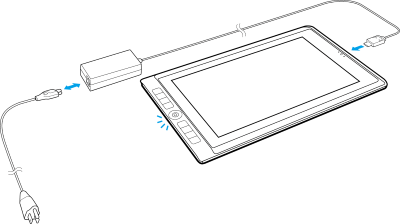
Conseil : Wacom vous recommande de vérifier les mises à jour disponibles pour le pilote et le firmware du périphérique Wacom. Voir Actualisations.
Pour se connecter à une machine Windows ou macOS différente avec un port disponible Thunderbolt 3 (mode Bureau), exécutez les étapes suivantes :
- Assurez-vous que votre ordinateur répond à la configuration minimale suivante :
- Un système d'exploitation Windows ou macOS X compatible.
- Un port Thunderbolt 3 disponible
ou
l’adaptateur Wacom Link Wacom Link Plus, ainsi que les ports USB-A et les ports graphiques disponibles. - Si votre ordinateur Windows ou macOS est doté d’un port Thunderbolt 3, vous pouvez le connecter directement.
ou
Si votre ordinateur Windows ou macOS n'a pas de port Thunderbolt 3, branchez le MobileStudio Pro à l’aide du câble Thunderbolt 3 et de l’adaptateur Wacom Link ou Wacom Link Plus, selon le numéro de modèle de votre MobileStudio Pro.
| Numéro de modèle | DTH-W1320 & DTH-W1620 | DTH-W1321 & DTH-W1621 |
|---|---|---|
| Adaptateur requis | Wacom Link | Wacom Link Plus |
| Image de la connexion | 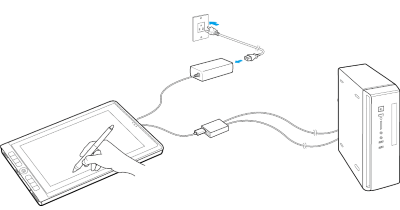 | 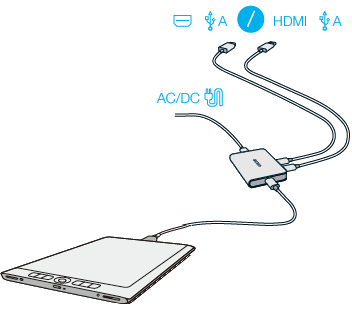 |
Conseil : Voir également le Guide de mise en route fourni avec votre MobileStudio Pro.
| | Ne partagez pas mes informations | | Cookies | | Conditions d'utilisation | | Directives relatives à la protection de l'information |